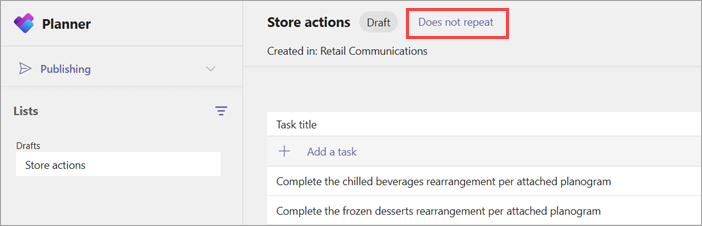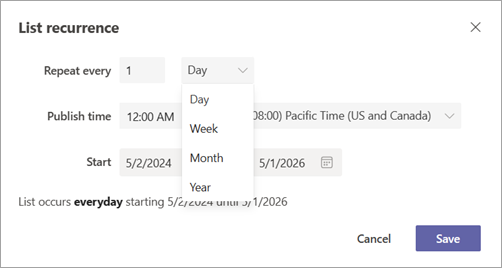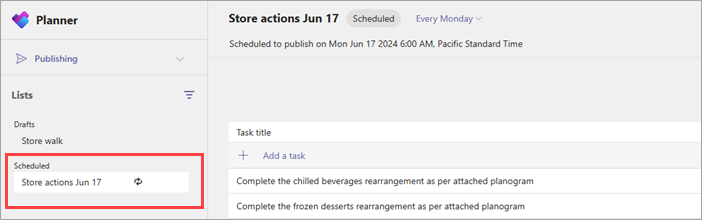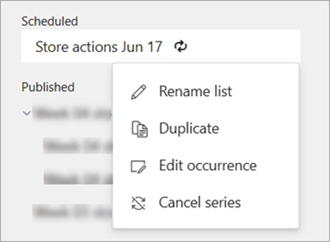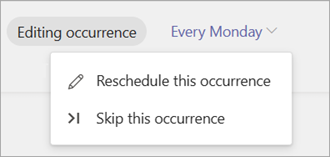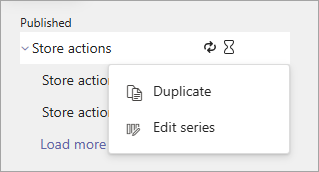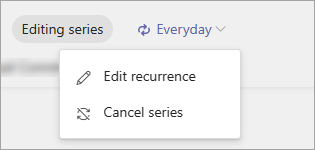Mit der Aufgabenveröffentlichung in Microsoft Teams können Betriebsleiter und andere Führungskräfte Aufgaben zentral definieren und an die Teams auf Ihre organization verteilen, die die Arbeit ausführen müssen. Wenn die Aufgabenveröffentlichung für Sie und Ihre organization aktiviert ist, können Sie mithilfe der Aufgabenveröffentlichung eine Liste auf der Seite Veröffentlichung der Planner App erstellen, ihr Aufgaben hinzufügen und dann die Liste in den teams (Speicherorten) veröffentlichen, die Sie auswählen.
Sie können eine Wiederholung zu einer Aufgabenliste hinzufügen, sodass sie in regelmäßigen Abständen automatisch in den ausgewählten Teams veröffentlicht wird. Beispielsweise können Sie eine Aufgabenliste so planen, dass sie jede Woche montags um 8:00 Uhr veröffentlicht wird.
Hinweis: Die Wiederholung ist in Standardaufgabenlisten verfügbar. Die Wiederholung ist nicht für alle Benutzer verfügbar, um Aufgabenlisten abzuschließen, die am häufigsten für Trainingsaufgaben oder Richtlinienbestätigungsaufgaben verwendet werden. Erfahren Sie mehr über Aufgabenlisten in der Aufgabenveröffentlichung.
Inhalt dieses Artikels
Erstellen einer Wiederkehrenden Vorgangsliste
Veröffentlichen einer Aufgabenserienliste
Bearbeiten der Wiederholung für eine Aufgabenlistenreihe
Abbrechen der Wiederholung für eine Aufgabenlistenreihe
Aufheben der Veröffentlichung einer Aufgabenlistenreihe
Aufheben der Veröffentlichung einer Liste in einer Aufgabenlistenreihe
Übersicht
Das Veröffentlichen einer Aufgabenserienliste ist eine hervorragende Möglichkeit, mit Routineaufgaben zu arbeiten, die abgeschlossen werden müssen. Hier finden Sie eine Übersicht über die Funktionsweise.
-
Sie können eine Wiederholung zu einer Standardaufgabenliste unter Entwürfe hinzufügen, indem Sie die Serieneinstellungen sowie Start- und Endtermine definieren. Dadurch wird die Liste von einer einmaligen Vorgangsliste in eine Reihe von Wiederkehrenden Aufgabenlisten geändert. Wenn Sie bereit sind, können Sie die Reihe der wiederkehrenden Aufgabenlisten veröffentlichen.
-
Nach der Veröffentlichung wird das erste Vorkommen der Serie unter Geplant angezeigt, bis es zeit ist, veröffentlicht zu werden. Wenn ein geplantes Vorkommen veröffentlicht wird, wird das nächste Vorkommen automatisch erstellt.
-
Wenn ein neues Vorkommen erstellt wird, werden die Fälligkeitstermine von Vorgängen automatisch aktualisiert, je nachdem, wie weit sie nach dem von Ihnen ausgewählten Startdatum der Reihe liegen. Angenommen, Sie haben eine monatliche Serie erstellt, die am fünfzehnten eines jeden Monats wiederholt wird. Wenn Sie einen Datenreihenanfangsdatum vom 15. Januar auswählen und einen Vorgang einschließen, der am 17. Januar fällig ist, weist das zweite für den 15. Februar geplante Vorkommen ebenfalls einen Zwei-Tage-Offset auf. Die Aufgabe wird am 17. Februar fällig. Weitere Informationen finden Sie im Abschnitt Erstellen einer aufgabenserienserien in diesem Artikel.
-
Nachdem das erste Vorkommen in der Reihe veröffentlicht wurde, wird die Aufgabenlistenreihe unter Veröffentlicht angezeigt. Sie können sie erweitern, um alle veröffentlichten Vorkommen der Aufgabenliste anzuzeigen.
-
Sie können die Aufgaben in der Reihe oder in einem geplanten Vorkommen bearbeiten. Sie können die Aufgaben auch in einem veröffentlichten Vorkommen der Aufgabenlistenreihe bearbeiten.
-
(In Kürze verfügbar) Sie können Empfängerteams für die Reihe oder ein geplantes Vorkommen bearbeiten. Sie können Empfängerteams für ein Bereits veröffentlichtes Vorkommen nicht bearbeiten.
-
Um Änderungen an den Aufgaben oder Empfängern einer Reihe vorzunehmen, bei der das erste Vorkommen noch nicht veröffentlicht wurde, können Sie die Reihe abbrechen. Wenn noch keine Vorkommen veröffentlicht wurden, kehrt die Reihe zu Entwürfen zurück.
-
Nach der Veröffentlichung können Sie berichte für Vorkommen von Aufgabenlisten sehen, genau wie bei nicht wiederkehrenden Aufgabenlisten.
-
Sie können auch die Veröffentlichung von Aufgabenlistenvorkommnissen oder der Aufgabenlistenreihe aufheben, wenn sie nicht mehr benötigt werden oder wenn Sie einen Fehler machen.
Erstellen einer Wiederkehrenden Vorgangsliste
Wenden Sie ein Wiederholungsintervall auf eine veröffentlichungsfähige Aufgabenliste an, damit sie automatisch nach einem wiederholten Zeitplan wie täglich, wöchentlich, monatlich oder jährlich veröffentlicht wird.
-
Wählen Sie auf der Seite Veröffentlichung der Planner-App unter Entwürfe eine Liste aus, oder erstellen Sie eine neue Liste, und wählen Sie dann Nicht wiederholt aus.
-
Wählen Sie im Dialogfeld Serie auflisten die Serieneinstellungen für die Liste aus.
-
Wiederholungsintervall. Standardmäßig haben Tag, Woche und Monat ein Enddatum von zwei Jahren ab dem Startdatum. Alle Wiederholungsintervalle haben ein maximales Enddatum von fünf Jahren ab dem Startdatum.
-
Veröffentlichungszeit und Zeitzone.
-
Start- und Enddatum. Vorkommen werden nur veröffentlicht, wenn sie am oder nach dem Startdatum und am oder vor dem Enddatum auftreten.
Hinweis: Es wird empfohlen, das Startdatum auf das Datum festzulegen, an dem das erste Vorkommen veröffentlicht wird. Wenn sich das Startdatum der Reihe und das Veröffentlichungsdatum des ersten Vorkommens unterscheiden, basieren die automatischen Datumsanpassungen auf dem Startdatum der Reihe.Beispielsweise wird eine Reihe am Zehnten jedes Monats mit dem Startdatum 1. Januar wiederholt und enthält einen Vorgang, der am 12. Januar fällig ist. In diesem Beispiel wird die Aufgabe 11 Tage nach dem Veröffentlichungsdatum jedes zukünftigen Vorkommens statt zwei Tage danach fällig. Dies liegt daran, dass automatische Datumsanpassungen auf dem Startdatum (1. Januar) basieren und nicht auf dem Datum, an dem das erste Vorkommen veröffentlicht wird (10. Januar). Das System verwendet den Starttermin für diese Berechnung, da es sich um einen Wert handelt, den Sie direkt festlegen, sodass Sie direktere Kontrolle über das Fälligkeitsdatumsverhalten erhalten.
-
Veröffentlichen einer Aufgabenserienliste
Wenn Ihre Aufgabenliste einsatzbereit ist, veröffentlichen Sie sie in den Teams, deren Mitglieder die Arbeit erledigen.
-
Wählen Sie unter Entwürfe die Liste der wiederkehrenden Aufgaben aus, und wählen Sie dann in der oberen rechten Ecke Serie veröffentlichen aus.
-
Wählen Sie die Teams aus, die die Aufgabenliste erhalten sollen. Die Auswahl dieser Teams funktioniert bei wiederkehrenden und nicht wiederkehrenden Listen genauso. Sie können Teams aus einer Hierarchie auswählen und die liste Standard Teams und/oder alle verfügbaren Filter verwenden, um die einzuschließenden Teams zu finden. Alternativ können Sie eine benutzerdefinierte Liste von Teams hochladen.
-
Wählen Sie aus, ob Empfängerteams benachrichtigt werden sollen.
-
Wählen Sie Weiter aus, und überprüfen Sie dann Ihren Veröffentlichungsplan. Um Änderungen vorzunehmen, wählen Sie Zurück aus.
-
Aktivieren Sie das Kontrollkästchen Bereit, alles sieht hier gut aus , und wählen Sie dann Veröffentlichen aus. Das Vorbereiten der Liste der wiederkehrenden Aufgaben kann einige Zeit in Anspruch nehmen. Möglicherweise wird eine Meldung angezeigt, die besagt, dass die Aufgabenliste geplant wird.
-
Wenn die Aktion abgeschlossen ist, wird die Aufgabenliste unter Geplant angezeigt. Das nächste Vorkommen der Wiederkehrenden Liste wird unter Geplant angezeigt und zum geplanten Datum und zur geplanten Uhrzeit veröffentlicht.
Wichtig: Wenn Warnungssymbole angezeigt werden, wählen Sie Details anzeigen aus, um die Probleme zu beheben.
Weitere Informationen zum Veröffentlichen von Aufgabenlisten finden Sie unter Veröffentlichen einer Aufgabenliste.
Neu planen eines Vorkommens
Sie können das bevorstehende Auftreten einer Aufgabenserienliste neu planen. Dies kann z. B. erforderlich sein, wenn das nächste Veröffentlichungsdatum auf einen Firmenurlaub fällt.
Sie können jederzeit eine Neuplanung bis zum Datum des nächsten geplanten Vorkommens vornehmen.
-
Wechseln Sie unter Geplant zu der Aufgabenliste, die Sie neu planen möchten, und wählen Sie dann Weitere Aktionen
-
Wählen Sie das Dropdownmenü Wiederholungsintervall aus (z. B. Jeden Montag), und wählen Sie dann Dieses Vorkommen neu planen aus.
-
Wählen Sie im Dialogfeld Dieses Vorkommen neu planen nach Bedarf ein neues Veröffentlichungsdatum, eine neue Veröffentlichungszeit und/oder zeitzone aus, und wählen Sie dann Speichern aus.
Überspringen eines Vorkommens
Sie können ein bevorstehendes Vorkommen einer Aufgabenserienliste überspringen. Dies kann z. B. erforderlich sein, wenn alle Mitarbeiter nicht arbeiten, da das nächste Veröffentlichungsdatum auf einen Betriebsurlaub fällt.
-
Wechseln Sie unter Geplant zur Aufgabenliste, und wählen Sie dann Weitere Aktionen
-
Wählen Sie das Dropdownmenü Wiederholungsintervall und dann Dieses Vorkommen überspringen aus.
-
Überprüfen Sie im Dialogfeld Vorkommen überspringen die Informationen, und wählen Sie dann Vorkommen überspringen aus.Das übersprungene Vorkommen wird nicht mehr unter Geplant angezeigt und nicht veröffentlicht.
Bearbeiten der Wiederholung für eine Aufgabenlistenreihe
Wenn Sie das Wiederholungsintervall oder andere Wiederholungseinstellungen ändern müssen, bearbeiten Sie die Wiederholung für die Liste der wiederkehrenden Aufgaben. Die Änderungen gelten für das nächste Vorkommen und alle zukünftigen Vorkommen.
-
Wenn mindestens ein Vorkommen bereits veröffentlicht wurde, suchen Sie unter Veröffentlicht nach der Aufgabenlistenreihe, wählen Sie die Aufgabenlistenreihe aus, die Sie bearbeiten möchten, und wählen Sie dann Weitere Aktionen
-
Wählen Sie das Dropdownmenü Wiederholungsintervall und dann Wiederholung bearbeiten aus.
-
Nehmen Sie im Dialogfeld Listenserie die gewünschten Änderungen an der Aufgabenlistenreihe vor.
-
Überprüfen Sie Ihre Änderungen, und wählen Sie dann Speichern aus. Wenn die Liste veröffentlicht wird, gelten die Änderungen für alle zukünftigen Vorkommen der Liste der wiederkehrenden Aufgaben.
Hinweis: Wenn das erste Vorkommen der Reihe noch nicht veröffentlicht wurde, wählen Sie die Liste unter Geplant und dann Reihe abbrechen aus. Wenn keine Vorkommen veröffentlicht wurden, wird sie beim Abbrechen der Reihe an Entwürfe zurückgegeben. Auf diese Weise können Sie die Wiederholung bearbeiten und die Aufgabenlistenreihe erneut veröffentlichen.
Abbrechen der Wiederholung für eine Aufgabenlistenreihe
Wenn Sie nicht mehr möchten, dass die Veröffentlichung einer Aufgabenlistenserie fortgesetzt wird, können Sie die Wiederholung beenden (abbrechen). Alle zukünftigen Vorkommen der Aufgabenliste werden nicht veröffentlicht.
-
Wechseln Sie unter Veröffentlicht zur Liste der wiederkehrenden Aufgaben, und wählen Sie dann Weitere Aktionen
-
Wählen Sie das Dropdownmenü Serienintervall und dann Serie abbrechen aus.
-
Vergewissern Sie sich im Dialogfeld Reihe abbrechen, dass Sie die Reihe abbrechen möchten, und wählen Sie dann Ja aus.
-
Das nächste geplante Vorkommen und alle zukünftigen Vorkommen werden nicht mehr unter Geplant angezeigt.
-
Die vorhandene Vorlage für die Liste der wiederkehrenden Aufgaben und die entsprechenden veröffentlichten Vorkommen sind weiterhin unter Veröffentlicht aufgeführt und stehen für die Berichterstellung zur Verfügung.
-
Wenn noch keine Listen für die Reihe veröffentlicht wurden, wird unter Entwürfe die Liste der wiederkehrenden Aufgaben angezeigt.
Hinweis: Wenn das erste Vorkommen der Reihe noch nicht veröffentlicht wurde, wählen Sie die Liste unter Geplant und dann Reihe abbrechen aus. Wenn keine Vorkommen veröffentlicht wurden, wird sie beim Abbrechen der Reihe an Entwürfe zurückgegeben.
Aufheben der Veröffentlichung einer Aufgabenlistenreihe
Achtung: Durch das Aufheben der Veröffentlichung einer Aufgabenlistenreihe werden die Aufgaben aus allen Teams entfernt, die sie erhalten haben. Dies gilt für alle Aufgabenlisten, die jemals unter der Reihe der Aufgabenserien veröffentlicht wurden. Teammitglieder verlieren den Zugriff auf alle Aufgabendetails, einschließlich Kommentaren und Anlagen, die sie möglicherweise hinzugefügt haben. Dies kann nicht rückgängig werden.
Möglicherweise möchten Sie die Veröffentlichung einer Aufgabenlistenreihe aufheben, um aufgaben zu entfernen, die nicht mehr benötigt werden, oder um einen Fehler beim Senden der Reihe zu korrigieren. Denken Sie im Falle eines Fehlers daran, dass Sie die Vorgänge in einer geplanten Aufgabenliste oder einer veröffentlichten Aufgabenliste bearbeiten können, einschließlich der Vorkommen von Aufgabenlisten, die als Teil einer Serie veröffentlicht wurden. Wenn Sie die Veröffentlichung einer Aufgabenliste aufgrund eines Fehlers aufheben müssen, empfiehlt es sich, dies so schnell wie möglich zu tun, um die Zuweisung und den Abschluss von Aufgaben zu reduzieren, die gelöscht werden.
Wenn Sie die Veröffentlichung einer Aufgabenlistenreihe aufheben möchten, führen Sie die folgenden Schritte aus. Die Aufgabenlistenreihe und alle darin aufgeführten Listen werden in den Abschnitt Nicht veröffentlicht verschoben und können dupliziert, aber nicht erneut veröffentlicht werden.
-
Wählen Sie unter Veröffentlicht neben der Aufgabenlistenreihe, die Sie aufheben möchten, die Veröffentlichung auf Weitere Aktionen
-
Vergewissern Sie sich, dass Sie die Veröffentlichung der Reihe aufheben möchten, und wählen Sie dann Veröffentlichungsreihe aufheben aus.
-
Nachdem die Listenreihe und die zugehörigen Listen unter Nicht veröffentlicht angezeigt werden, können Sie sie löschen oder duplizieren, die Kopie bearbeiten und die bearbeitete Kopie veröffentlichen.
Aufheben der Veröffentlichung einer Liste in einer Aufgabenlistenreihe
Achtung: Durch das Aufheben der Veröffentlichung einer Liste in einer Aufgabenlistenreihe werden alle Aufgaben in der Liste aus allen Teams entfernt, die sie erhalten haben. Teammitglieder verlieren den Zugriff auf alle Aufgabendetails, einschließlich Kommentaren und Anlagen, die sie möglicherweise hinzugefügt haben. Dies kann nicht rückgängig werden.
Möglicherweise möchten Sie die Veröffentlichung eines bestimmten Vorgangslistenereignisses in einer Aufgabenlistenreihe aufheben, um nicht mehr benötigte Aufgaben zu entfernen oder einen Fehler beim Senden der Aufgabenliste zu korrigieren. Beachten Sie im Falle eines Fehlers, dass Sie die Aufgaben in einer veröffentlichten Aufgabenliste bearbeiten können, einschließlich eines Vorgangslisten-Vorkommens, das als Teil einer Serie veröffentlicht wurde. Wenn Sie die Veröffentlichung einer Aufgabenliste aufgrund eines Fehlers aufheben müssen, empfiehlt es sich, dies so schnell wie möglich zu tun, um die Zuweisung und den Abschluss von Aufgaben zu reduzieren, die gelöscht werden.Wenn Sie die Veröffentlichung einer Liste in einer Aufgabenlistenreihe aufheben möchten, führen Sie die folgenden Schritte aus. Die Aufgabenliste wird in den Abschnitt Nicht veröffentlicht verschoben und kann dupliziert, aber nicht erneut veröffentlicht werden.
-
Erweitern Sie unter Veröffentlicht die Aufgabenlistenreihe, wechseln Sie zu der Liste, die Sie aufheben möchten, und wählen Sie dann Weitere Aktionen
-
Vergewissern Sie sich, dass Sie die Veröffentlichung der Liste aufheben möchten, und wählen Sie dann Veröffentlichung aufheben aus.
-
Nachdem die Liste unter Nicht veröffentlicht angezeigt wird, können Sie sie löschen oder duplizieren, die Kopie bearbeiten und die bearbeitete Kopie veröffentlichen.
Siehe auch
Veröffentlichen von Aufgabenlisten zum Definieren und Nachverfolgen der Arbeit in Ihrem organization
Festlegen von Anforderungen für die Aufgabenerledigung in einer Aufgabenliste